Come migrare il sito WordPress su un altro host (semplici passaggi)
Pubblicato: 2021-09-30Hai paura di perdere i tuoi dati e i tempi di inattività quando esegui la migrazione del sito WordPress su un altro host o un nuovo server?
Il motivo principale che ti fa spostare il tuo sito è quando non sei più soddisfatto del tuo provider di hosting e ne hai trovato uno nuovo con una migliore qualità di servizio e livello. Tuttavia, puoi pensare che il processo di migrazione sia difficile o complesso e non puoi farlo da solo, soprattutto se è la prima volta.
Smettila di pensare e preoccuparti ora. In questa istruzione, condivideremo i passaggi sicuri per trasferire il tuo sito su un nuovo o un altro host senza alcun problema. Quindi assicurati di trovare un nuovo buon host per ottenere prestazioni migliori e più funzionalità da esso. Immergiamoci!
Come migrare il sito WordPress su un altro host
Ci sono alcune famose società di hosting che puoi provare come Bluehost , SiteGround , HostGator , DreamHost o Hostinger che hanno il servizio Migrate WordPress Site . Tuttavia, non riesci a trovare questo servizio sul loro sito, ti consigliamo di chiedere al loro team di supporto. Può essere gratuito o a pagamento, a seconda di ciascun provider e del tuo sito.
Passaggio 1: scegli un nuovo host WordPress – Migra il sito WordPress
Se il tuo host è così lento e hai provato a ottimizzare la velocità e le prestazioni del tuo sito ma non cambia molto, allora devi trovare un altro provider di hosting per spostare il sito WordPress su un nuovo host . Un buon fornitore può aiutare il traffico del tuo sito a crescere e a migliorare il posizionamento nei motori di ricerca. Scegliere una buona società di hosting che soddisfi le tue esigenze è il passo più importante per evitare di spostare nuovamente il tuo sito in futuro.
Come ho detto prima, puoi scegliere uno di questi provider: Bluehost , SiteGround , HostGator , DreamHost o Hostinger . Per spiegare, se hai bisogno di un hosting condiviso affidabile, puoi provare Bluehost o Hostinger. Tuttavia, se hai bisogno di cloud hosting o anche di società di hosting specifiche per località, puoi provare Siteground. Anche HostGator e DreamHost sono una scelta perfetta.
Dopo aver acquistato con successo il tuo nuovo hosting, il tuo account non dovrebbe contenere file o cartelle nella directory principale. Significa che non puoi scaricare nulla, nemmeno WordPress in questo passaggio.
Passaggio 2: imposta un plug-in di migrazione per WordPress per una facile migrazione
A questo punto, devi avere un plug-in di migrazione sul tuo sito WordPress e Duplicator è il primo plug-in a cui pensiamo. È gratuito e puoi scaricarlo direttamente su WordPress.org. Inoltre, Duplicator può trasferire o migrare il sito WordPress su un altro dominio e mantenere comunque il tuo SEO. Per installare i plugin di WordPress non è necessario conoscere alcun codice, basta semplicemente seguire la nostra guida.
Dopo aver attivato correttamente Duplicator, è il momento di configurare il plug-in sul tuo sito. Innanzitutto, vai al tuo amministratore WP, quindi trova Duplicatore nella barra laterale -> seleziona Pacchetti -> fai clic sul pulsante Crea nuovo .
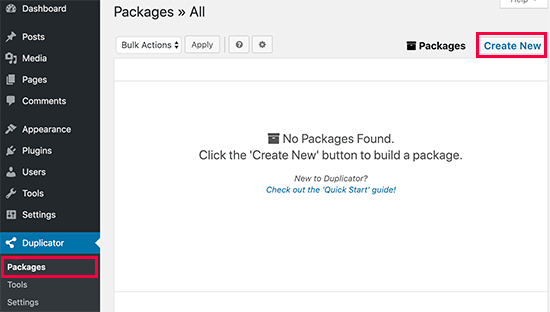
Continua a fare clic sul pulsante Avanti .
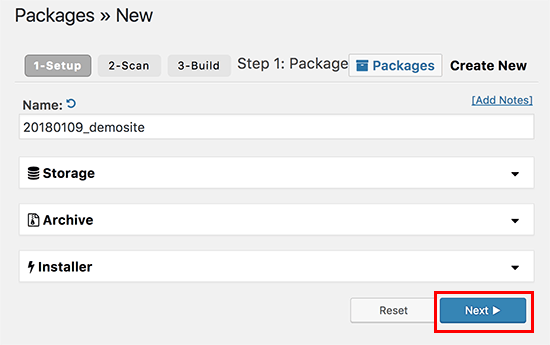
Se la finestra successiva dovesse visualizzare tutti i risultati Buoni come nell'immagine sottostante, fare clic su Crea .
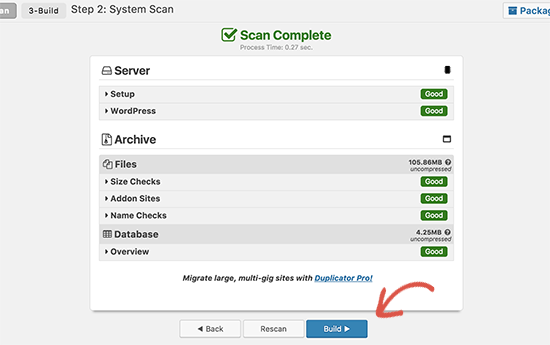
Potrebbero essere necessari alcuni minuti per completare questo processo. Successivamente, vedrai una frase che dice Pacchetto completato e vai avanti e fai clic su Download con un clic per scaricare insieme Installer e Archive . Per chiarire, il file Installer serve per automatizzare la procedura di installazione e il file Archive è una copia dell'intero sito.
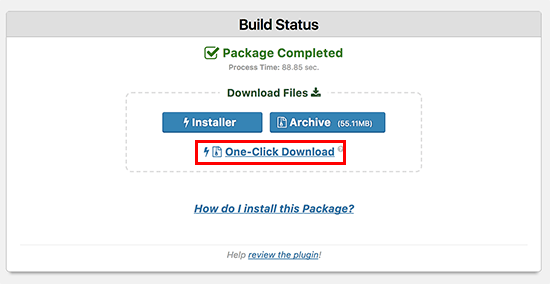
Inoltre, puoi provare il miglior plug-in di backup di WordPress se stai cercando uno strumento che offra entrambe le funzionalità: Backup e Migrazione.
Passaggio 3: importa il tuo sito WP nel nuovo host
Il prossimo passo in questa guida, Come trasferire un sito WordPress su un nuovo host , è importare il tuo sito WP su un altro host.
Una volta che hai entrambi i file sopra, devi caricarli sul tuo nuovo host tramite il client FTP.
Di solito devi inserire il nome di dominio del sito come un host per connettere il tuo FTP. Ma il tuo dominio ora funziona ancora con il vecchio host. Quindi, invece di inserire il nome di dominio, va bene inserire l'indirizzo IP del tuo server o anche il nome host del tuo server. Vai semplicemente al cPanel del tuo nuovo account di web hosting, puoi ottenere queste informazioni.
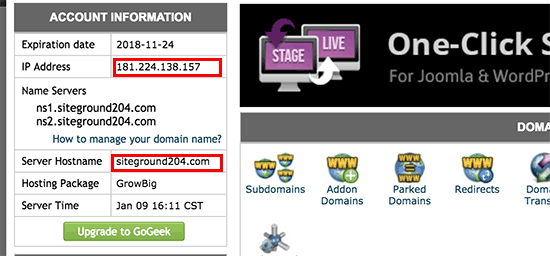
Nel caso non riuscissi a trovarli, contatta il tuo nuovo provider di hosting per saperne di più.
Tieni presente che la tua directory principale non dovrebbe ancora contenere file o dati e ora puoi caricare il programma di installazione e il file di archivio in questa directory principale tramite FTP. Puoi vedere la cartella /username/public_html/ .
Ci sono alcuni casi in cui il provider di hosting installa WordPress automaticamente una volta registrato un nuovo account. Quindi eliminalo per svuotare la directory principale e caricare entrambi i file.
Passaggio 4: modifica o modifica il file host
Il prossimo passo per migrare il sito WordPress è cambiare/modificare il file hosts per evitare tempi di inattività. Una volta che il tuo nuovo host ha un archivio insieme al file di installazione, accedi al file di installazione tramite il browser.
Di solito, utilizziamo questo collegamento URL come: http://www.thimpress.com/installer.php per accedere. Ma quando usi il link, vedrai un errore 404 perché il tuo nome di dominio funziona ancora con il vecchio host.
Per risolvere questo problema, puoi provare un file host direttamente sul tuo computer.
Innanzitutto, ottieni il tuo indirizzo IP dal tuo nuovo server di hosting accedendo all'amministratore di cPanel e fai clic sul collegamento espandi le statistiche per trovare l' indirizzo IP condiviso .
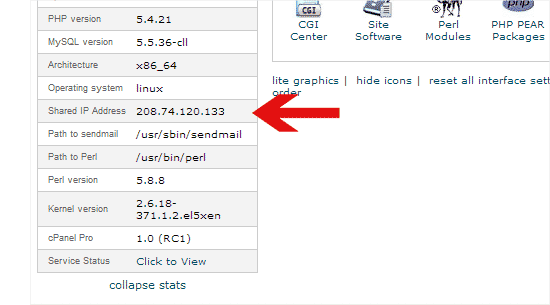
Successivamente, vai su Programmi -> seleziona Tutti i programmi -> quindi scegli Accessori -> fai clic con il tasto destro del mouse e scegli Esegui come amministratore . Ci sarà un prompt UAC di Windows, quindi fai clic su Sì .
Ora puoi andare su File -> seleziona Apri -> trova la cartella Successivamente, puoi vedere il file hosts e semplicemente aprirlo. In fondo a questo file, digita l'indirizzo IP e il tuo nome di dominio, quindi non dimenticare di salvare queste modifiche.

Ad esempio: 192.168.1.22 www.thimpress.com
Molto bene. Puoi visitare il tuo file su un nuovo host tramite il nome di dominio sul computer.
Passaggio 5: crea un database MySQL sul tuo nuovo host – Migra il sito WordPress
Hai i dati MySQL sul tuo nuovo account di hosting? In caso contrario, puoi seguire questo passaggio. Se sì, puoi andare direttamente al passaggio successivo di Come migrare il sito WordPress .
Innanzitutto, accedi al tuo nuovo account di hosting nella dashboard di cPanel e trova il database MySQL .
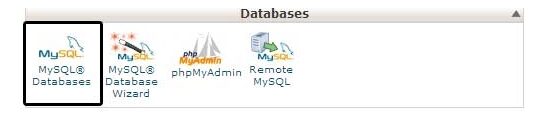
Quindi digita un nome per il tuo database e fai clic sul pulsante Crea database .
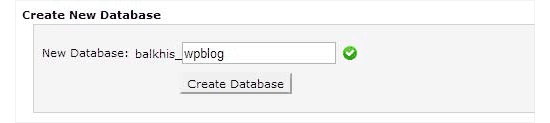
Dopo aver ottenuto il database MySQL, trova la parte Utenti MySQL e aggiungi le informazioni richieste come nome utente e password, quindi fai clic su Crea un utente .
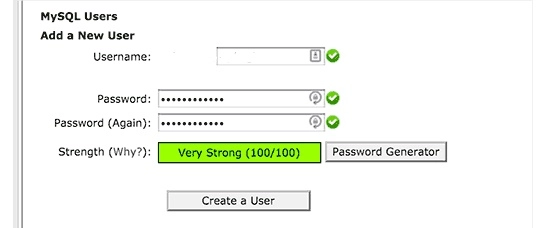
Quindi puoi aggiungere questo nuovo utente al tuo database per ottenere tutte le autorizzazioni per accedere a quel database.
Cosa dovresti fare? Basta trovare la parte Aggiungi utente al database e fare clic sul pulsante Aggiungi .
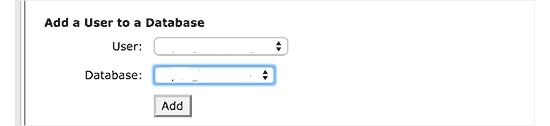
Quindi ora puoi utilizzare il database con WordPress. Ricorda tutte le informazioni come nome utente o password da utilizzare nel passaggio successivo.
Passaggio 6: inizia con il processo di migrazione del duplicatore
Quindi ora eseguiamo il programma di installazione. Innanzitutto, devi cambiare thimpress.com con il tuo nome di dominio in http://www.thimpress.com/installer.php .
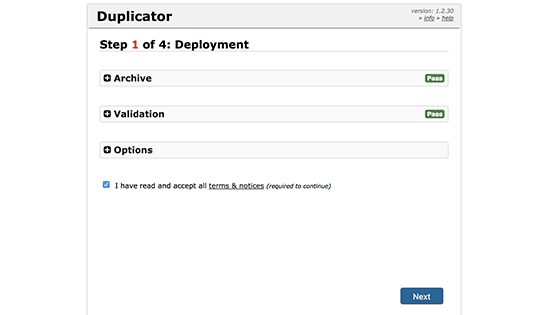
Se vedi la parola Passa nella parte Archivio e convalida , significa che il programma di installazione viene eseguito correttamente dopo il test.
Quindi fare clic sul collegamento termini e avvisi per leggere attentamente prima di premere Avanti .
Successivamente, richiede il tuo host MySQL, il nome del database, il nome utente e anche la password che hai creato in precedenza. Una volta terminato, fare clic su Test Database per verificare se le informazioni sono corrette o meno.

Se Duplicator , il famoso plugin per migrare il sito WordPress , riesce a collegare le tue informazioni, vedrai Pass . In caso contrario, puoi controllare i dettagli dell'errore e correggerlo. Quindi fare clic sul pulsante Avanti per continuare.
Questo plugin condurrà ad importare il tuo database dall'archivio zip nel nuovo database e andrà avanti con il pulsante Avanti .
Infine, puoi vedere un pulsante di accesso al sito . Quindi fai clic e inserisci le tue informazioni sul nuovo host.
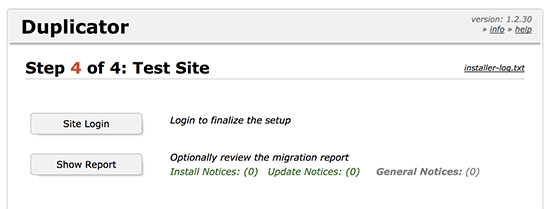
Passaggio 7: aggiornamento del server dei nomi di dominio (DNS)
Dopo aver completato una copia del database e dei file sul nuovo server di hosting. Tuttavia, il tuo dominio funziona ancora con il vecchio hosting.
Per aggiornare, cambia semplicemente i server dei nomi di dominio in modo che i tuoi utenti possano trovare la tua nuova posizione.
Se il tuo nome di dominio e il tuo hosting sono registrati da una società di hosting, è facile portare il dominio su un altro nuovo host. Altrimenti, devi aggiornare/modificare i tuoi nameserver.
Dal nuovo host, puoi trovare gli URL delle informazioni sul tuo server dei nomi DNS come:

Guarda un esempio, usiamo GoDaddy per cambiare/modificare i server dei nomi DNS.
Innanzitutto, accedi al tuo account GoDaddy e trova Domini . Quindi fai clic sul pulsante Gestisci che desideri modificare proprio accanto al nome di dominio.
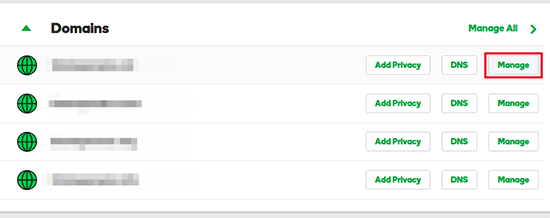
Inoltre, puoi trovare la parte Impostazioni aggiuntive, quindi selezionare il collegamento Gestisci DNS .
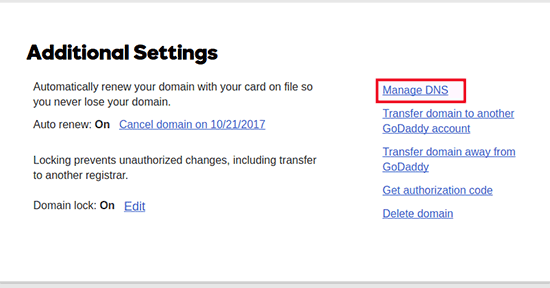
Ci sarà una sezione Nameservers quando scorri verso il basso e fai clic su Change .
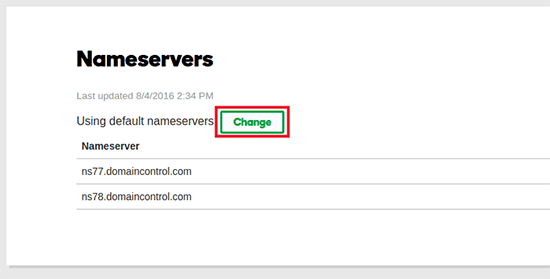
Ora puoi cambiare da Predefinito a Personalizzato in Scegli il tuo nuovo tipo di server dei nomi e inserisci le informazioni del server dei nomi che hai copiato in precedenza. Quindi fare clic sul pulsante Aggiungi .
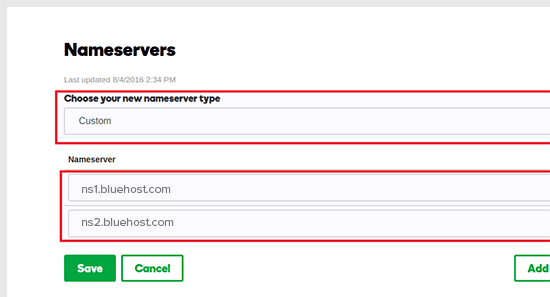
Infine, devi solo attendere 4-48 ore per completare il processo di Come migrare un sito WordPress su un nuovo host o come spostare il sito WordPress su un nuovo server.
Potresti essere curioso di sapere se i tuoi utenti possono vedere la differenza quando utilizzi un nuovo host con lo stesso contenuto. Certo, non possono riconoscerlo. Ti ricordiamo gentilmente di non cancellare subito il tuo vecchio hosting. Basta annullarlo una volta che il tuo sito funziona senza problemi, è bene contattare il loro team dopo una settimana dalla migrazione.
Pensieri finali
Si spera che tu possa migrare il sito WordPress su un altro nuovo host tramite la nostra guida senza tempi di inattività oggi, anche se non hai mai provato a farlo prima. Ricorda solo di scegliere il provider di hosting giusto in modo da non dover spostare o trasferire nuovamente il tuo sito.
